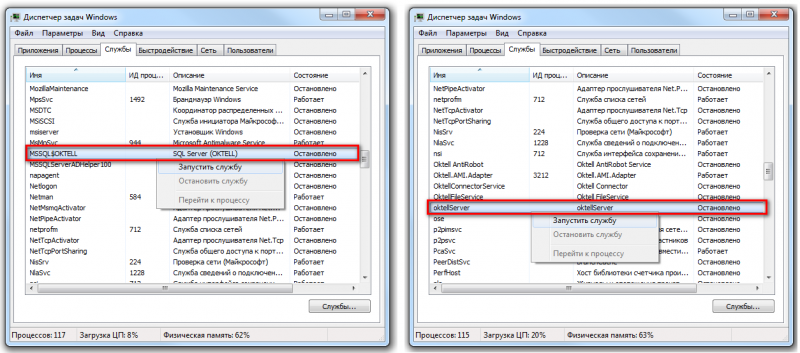Серверная служба не запускается — различия между версиями
Материал из Oktell
Zilant (обсуждение | вклад) |
|||
| Строка 1: | Строка 1: | ||
Сервер не запускается, или запускается долго | Сервер не запускается, или запускается долго | ||
| − | + | ||
| + | |||
| + | '''Убедитесь что служба Microsoft SQL Server запущена.''' | ||
| + | |||
| + | Откройте '''Диспетчер задач''' и перейдите на вкладку '''Службы'''. Если служба остановлена запустите ее, затем запустите службу oktellServer | ||
| + | |||
| + | |||
| + | [[Файл:Серверная служба не запускается -001.png|center|800px]] | ||
| + | |||
| + | |||
:*Проверьте настройки в файле конфигурации серверного приложения: «*.exe.config». Имейте в виду, что сервер существует в двух вариантах, и соответственно, файлов конфигурации тоже два. Убедитесь что ссылка на базу данных указана верно, логин к БД указан верно. | :*Проверьте настройки в файле конфигурации серверного приложения: «*.exe.config». Имейте в виду, что сервер существует в двух вариантах, и соответственно, файлов конфигурации тоже два. Убедитесь что ссылка на базу данных указана верно, логин к БД указан верно. | ||
:*Убедитесь в том, что логин указанный в файле конфигурации существует в сервере БД. | :*Убедитесь в том, что логин указанный в файле конфигурации существует в сервере БД. | ||
Версия 12:54, 4 августа 2014
Сервер не запускается, или запускается долго
Убедитесь что служба Microsoft SQL Server запущена.
Откройте Диспетчер задач и перейдите на вкладку Службы. Если служба остановлена запустите ее, затем запустите службу oktellServer
- Проверьте настройки в файле конфигурации серверного приложения: «*.exe.config». Имейте в виду, что сервер существует в двух вариантах, и соответственно, файлов конфигурации тоже два. Убедитесь что ссылка на базу данных указана верно, логин к БД указан верно.
- Убедитесь в том, что логин указанный в файле конфигурации существует в сервере БД.
- Если сервер запускался до этого, оцените изменения, производимые в настройках системы до перезапуска – правильная ли информация находится в БД о рабочих местах, адресах и серверах.
- Для экземпляров с аппаратной защитой USB ключом: Убедитесь в наличии ключа защиты, горит ли на нем светодиод, обнаруживается ли он среди устройств системы. При невозможности корректно использовать USB-порт на сервере, существует возможность удаленного опроса ключа. За подробной информацией обращайтесь в службу технической поддержки. · Выключите функции энергосбережения USB-концентратора. · Убедитесь, что установлен Microsoft .NET Framework.
- Убедитесь, что каталог DBAutoUpdate в корне серверного приложения, содержащий обновления для БД, пуст.
- Обратите внимание на лог-журнал исключительных ситуаций серверного приложения, находящихся в каталоге сервера по адресу «Log\Exception\exc_[дата].log». Возможно, в нем будут присутствовать строки, дающие возможность понять причину.
- Убедитесь в указании всех настроек и существовании всех путей для драйверов оборудования.
- Если возникает окно с ошибкой, возможно наличие некорректных значений в файле конфигурации или некорректный его формат.
- Обратитесь в системный лог-журнал операционной системы в поисках ошибок и особых ситуаций. · Отправьте лог исключений поставщику для решения вашей проблемы с описанием того, что происходило с системой до и во время запуска. Если считаете необходимым, приложите скриншоты экранов. Сообщения об ошибках принимаются здесь: http://r.oktell.ru/tasks/new/69/